亲爱的红米手机用户们,是不是觉得你的手机有点儿慢吞吞的,想要给它来个“大变身”呢?别急,今天就来手把手教你如何给红米手机升级安卓系统,让你的手机焕然一新,速度飞起!
升级前的准备:备份,备份,还是备份!
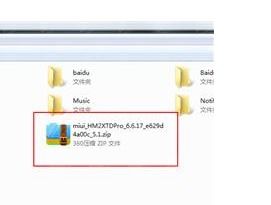
在开始升级之前,咱们得做好万全的准备,就像出门旅行前要收拾行李一样。首先,你得备份手机里的重要数据,比如照片、视频、联系人等,以防万一升级过程中出了点小差错,数据丢失了可就麻烦了。
1. 备份数据:进入手机的“设置”,找到“备份与重置”,开启“备份我的数据”功能,这样就能将重要数据同步到云端或者备份到电脑上了。
2. 检查电量:升级过程中手机可能会重启,所以电量一定要充足,至少得有50%以上哦。
3. 网络连接:升级需要下载新系统包,所以最好连接到稳定的Wi-Fi网络,这样下载速度才会快。
在线升级:一键操作,轻松升级
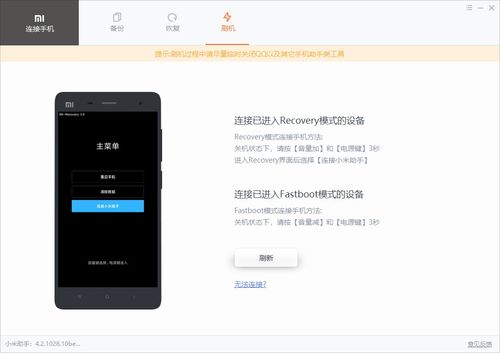
如果你不想动手刷机,那么在线升级是个不错的选择。下面,就让我带你一步步完成在线升级吧!
1. 打开系统更新:在手机桌面上找到“系统更新”的图标,点击进入。
2. 登录小米账户:进入系统更新界面后,登录你的小米账户,这样系统才能识别你的手机型号和版本。
3. 下载更新包:点击菜单键,选择“下载最新版完整包”,然后耐心等待更新包下载完成。
4. 立即升级:下载完成后,点击“立即升级”,然后按照提示操作,升级过程可能会花费一些时间,请耐心等待。
5. 重启手机:升级完成后,手机会自动重启,进入新系统。这时候,恭喜你,你的红米手机已经升级成功了!
MIUI在线OTA升级:更智能的升级方式
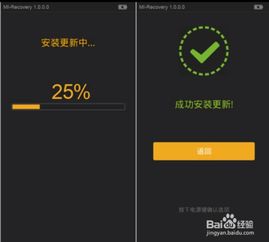
如果你使用的是MIUI系统,那么还可以尝试MIUI在线OTA升级,这是一种更智能、更便捷的升级方式。
1. 连接网络:确保你的手机已经连接到互联网,推荐使用3G或WLAN网络。
2. 接收系统更新提示:过段时间,你的手机会收到系统更新提示,点击“立即更新”即可。
3. 查看更新日志并下载ROM:点击“立即更新”后,会跳转到系统更新界面,在黄色部分点击新版本查看相应的更新日志,然后点击“下载ROM”开始下载。
刷机升级:挑战自我,深度定制
如果你是个喜欢挑战自我、追求深度定制的用户,那么刷机升级可能是你的不二选择。刷机可以让你安装第三方ROM,体验更多新功能和个性化设置。
1. 解锁Bootloader:在进行刷机操作之前,需要先解锁手机的Bootloader,这可以通过官方渠道进行申请。
2. 下载刷机工具和ROM包:在XDA Developers或其他专业论坛上寻找适合你手机的刷机工具和ROM包。
3. 刷入第三方Recovery:使用ADB命令刷入第三方Recovery,如TWRP,这样就能更灵活地管理ROM和备份。
4. 卡刷ROM:将下载好的ROM包复制到SD卡中,通过Recovery模式进行卡刷,选择清除系统分区及缓存,然后刷入ROM包。
5. 设置与优化:刷入ROM后重启手机,初次启动可能会比平时慢一些,因为系统需要进行初始化设置。进入系统后,可以根据个人需求安装所需的应用和进行系统设置的优化。
升级后的注意事项
1. 恢复数据:升级完成后,进入备份工具,将先前备份好的数据和程序还原回去。
2. 更新应用:升级系统后,部分应用可能需要重新下载安装,确保手机应用保持最新状态。
3. 定期更新:保持系统及应用的定期更新,以确保手机安全性和稳定性。
亲爱的红米手机用户们,现在你已经掌握了红米安卓系统升级的多种方法,是不是觉得自己的手机升级起来更加得心应手了呢?快来试试吧,让你的红米手机焕发新的活力吧!

























网友评论